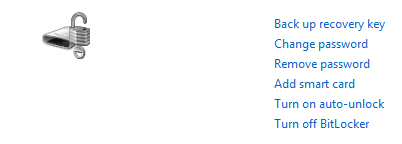cum să protejați prin parolă unitățile de date amovibile în Windows 7/8/8.1
după cum știți, funcția BitLocker To Go a fost introdusă pentru prima dată în Windows 7 pentru a proteja dispozitivele de stocare mobile ale utilizatorilor, cum ar fi o unitate USB sau o unitate hard disk mobilă. În zilele noastre, a devenit destul de matur. Aici vă voi arăta cum să vă protejați prin parolă unitățile de date amovibile în Windows 7/8/8.1
de fapt, pașii sunt destul de asemănători, dar diferă oarecum. Am de gând să aibă o instrucțiuni detaliate despre modalitățile de Windows 7/8, deoarece calea Pentru Windows 8.1 este aproape la fel ca Windows 8.
situația 1: Ferestre 7 situația 2: Ferestre 8 situația 3: ferestre 8.1
situația 1 din 3: Ferestre 7
Iată cum:
1. Faceți clic pe butonul Start din bara de activități și apoi pe panoul de Control.
2. Faceți clic pe Securitate Sistem & și apoi pe Criptare unitate Bitlocker.
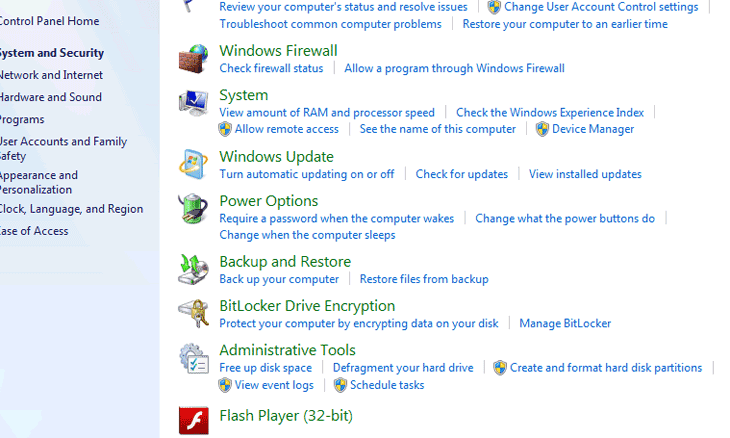
3. Faceți clic pe linkul activați Bitlocker din dreapta unității.
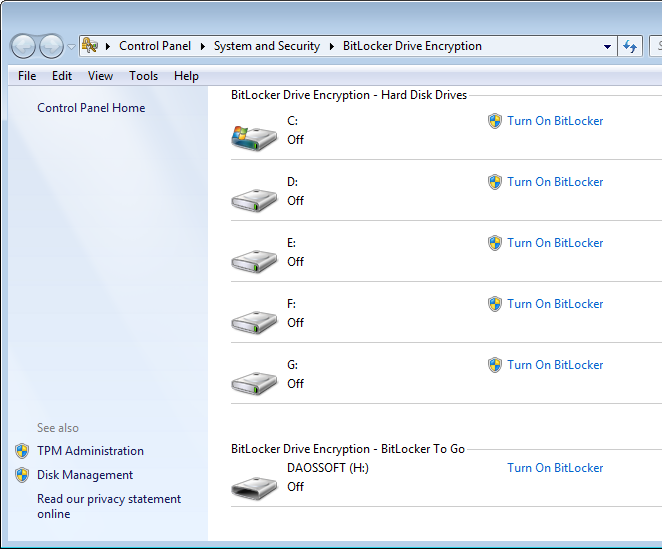
4. Alegeți o parolă sau un cod PIN pentru cardul inteligent sau ambele pentru a proteja unitatea.
5. Alegeți unde doriți să stocați cheia de recuperare. Vi se permite să îl salvați într-un fișier sau să îl imprimați.
avertisment: dacă obțineți cheia de recuperare pierdută, probabil că veți pierde accesul la datele dvs. pentru totdeauna. Așadar, asigurați-vă că păstrați cheia de recuperare în siguranță.
6. Faceți Clic Pe Start Encrypting.
7: efect Final.
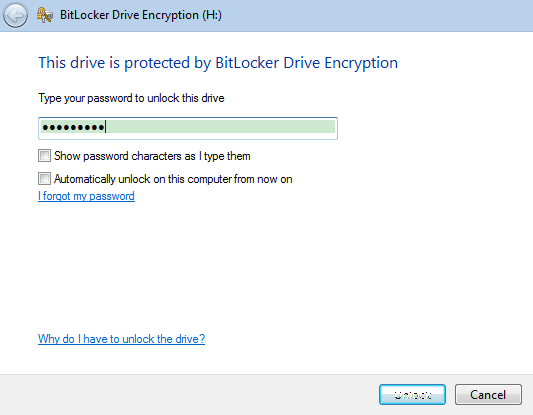
notă: Dacă doriți să anulați protecția, faceți clic pe Dezactivare Bitlocker.
situația 2 din 3: Windows 8
pentru a începe, introduceți sau conectați mai întâi un dispozitiv de stocare mobil. Este acceptată fie o unitate flash USB, fie o unitate hard disk mobilă.
Iată cum:
1. Apăsați tasta siglă Windows + W pentru a accesa căutarea setărilor. Apoi, tastați „bitlocker” în caseta de căutare.
2. Faceți Clic Pe Criptare Unitate Bitlocker.
3. Faceți clic pe unitatea dvs. și apoi porniți Bitlocker.
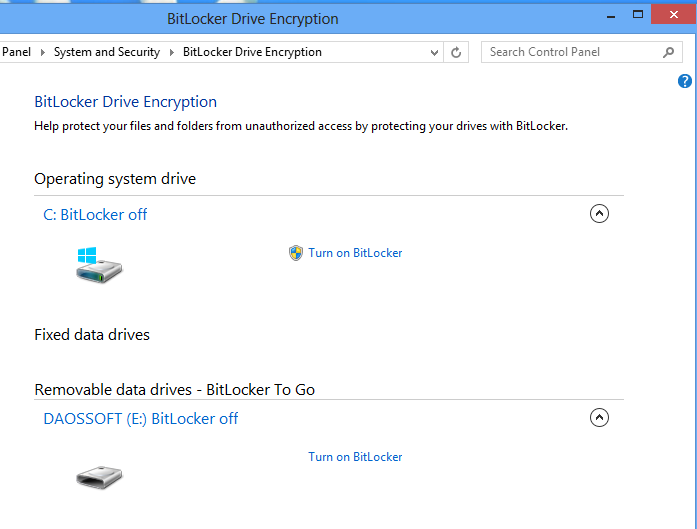
4. În fereastra pop-up nouă, alegeți modul în care doriți să deblocați unitatea. Puteți selecta o parolă sau o cartelă inteligentă. (Luați o parolă ca exemplu.)
5. Bifați caseta de selectare „Utilizați o parolă pentru a debloca unitatea” și apoi introduceți parola și verificați-o. (Vezi figura de mai jos.)
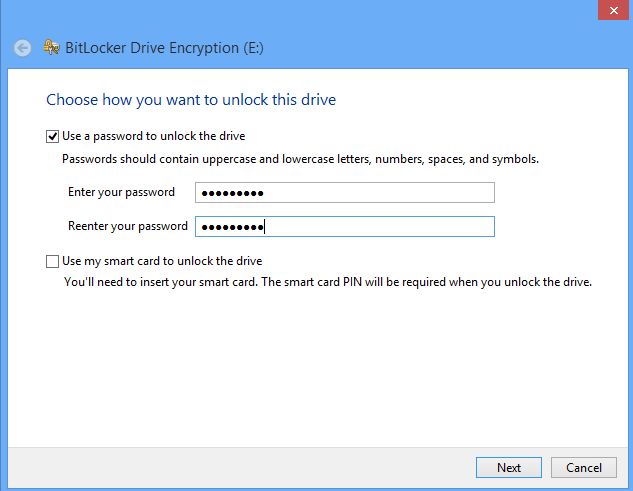
6. Faceți Clic Pe Următorul.
7. Selectați o opțiune pentru a face o copie de rezervă a cheii de recuperare a parolei, care vă poate ajuta foarte mult atunci când uitați parola de deblocare. Puteți alege să îl salvați în contul Microsoft, într-un fișier sau să îl imprimați direct. (Vezi figura de mai jos.)
- parola contului meu Microsoft lipsește, ce fac? Consultați Cum să resetați parola contului Microsoft pe Windows 8 / 8.1 de unul singur
notă: indiferent de modul în care faceți o copie de rezervă a cheii de salvare, trebuie să vă asigurați că este sigură și disponibilă.
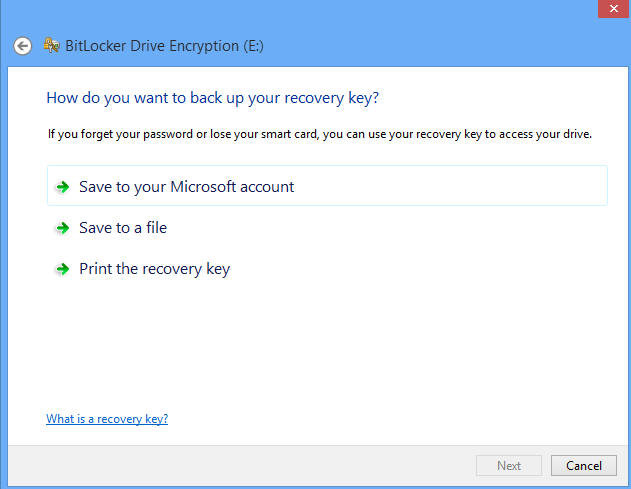
8. Specificați cât de mult din unitatea dvs. pentru a cripta. Puteți alege să criptați întreaga unitate sau doar spațiul pe disc utilizat. Primul va dura mai mult timp, dar este mai eficient și mai sigur. (Vezi figura de mai jos.)
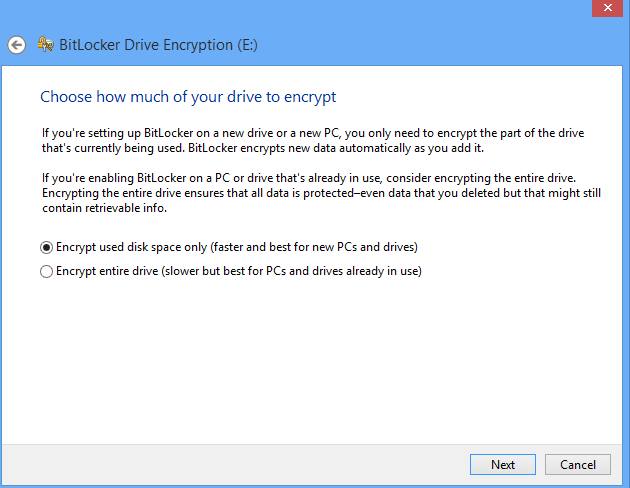
9. Faceți clic pe Start encrypting.Vezi figura de mai jos.)
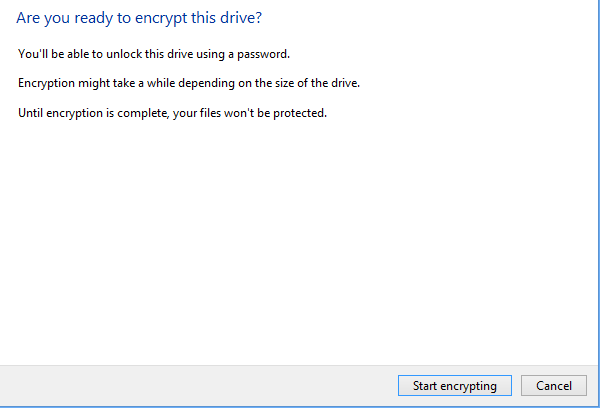
10. Dacă doriți să anulați protecția prin parolă, faceți clic pe Dezactivare Bitlocker.